Skirtumas tarp Camera Roll ir Photo Stream. Kaip naudoti „My Photo Stream“ „iPhone“ ir „iPad“ Kaip įjungti „My Photo Stream“ sistemoje „Windows“.
Funkcija „Mano nuotraukų srautas“ Leidžia pasiekti nuotraukas, darytas per pastarąsias 30 dienų visuose „iPhone“, „iPad“ ar „iPod touch“, „Mac“ ar „Windows“, susietuose su viena paskyra.
Kokiuose įrenginiuose veikia „My Photo Stream“?

- Funkcija veikia iPhone, iPad ar iPod touch su iOS 5.1 ir naujesne versija;
- „Mac“ programėlėje "Nuotrauka";
- „Apple TV“;
- Kompiuteriuose su Windows 7 ir naujesne versija (reikalinga programa).
Kokius nuotraukų formatus palaiko „My Photo Stream“?
„Mano nuotraukų srautas“ Palaikomi tik šie nuotraukų formatai: JPEG, TIFF, PNG ir RAW. Verta atsižvelgti į tai „Mano nuotraukų srautas“ Vaizdo įrašai neįkeliami „Live Photos“ (nuotraukos „Live Photos“).
Kaip įjungti arba išjungti „Mano nuotraukų srautą“ „iPhone“, „iPad“ ar „iPod touch“.
iPhone, iPad arba iPod touch (kad ši funkcija veiktų, įrenginyje turi būti iOS 5.1 arba naujesnė versija)
Įrenginiuose, kuriuose veikia iOS 10.3 ar naujesnė versija, galite įjungti / išjungti funkciją atidarę "Nustatymai" -> [Vartotojo vardas] -> iCloud -> "Nuotrauka" -> „Mano nuotraukų srautas“. Jei jūsų programėlė veikia senesnėje nei 10.3 iOS versijoje, atidarykite "Nustatymai" -> iCloud -> "Nuotrauka" -> „Mano nuotraukų srautas“.


Kaip įjungti arba išjungti „My Photo Stream“ sistemoje „Mac“.
„Mac“ kompiuteryje atidarykite skyrių "Sistemos nustatymai" -> iCloud -> "Nuotrauka" -> "Galimybės" ir suaktyvinti „Mano nuotraukų srautas“(jei funkcija dar neįjungta).

Kaip įjungti „Mano nuotraukų srautą“ sistemoje „Windows“.
Pirmiausia atsisiųskite ir įdiekite . Tada atidarykite „iCloud“ ir pasirinkite parinktį "Galimybės"šalia mygtuko "Nuotrauka". Pažymėkite langelį šalia „Mano nuotraukų srautas“, paspauskite "Pasiruošęs" -> "Taikyti". Tai viskas.

Kaip naudoti „My Photo Stream“ su „iCloud“ nuotraukų biblioteka?
Kaip minėta aukščiau, funkcija „Mano nuotraukų srautas“ siunčia naujausias nuotraukas į serverį, išskyrus . Dabar juos galima peržiūrėti arba importuoti į visas vartotojo programėles. Kaip minėta, vaizdai saugomi albume „Mano nuotraukų srautas“ per trisdešimt dienų. Po aktyvavimo „Mano nuotraukų srautas“ ir iCloud Photo Libraries, visos nuotraukos, įrašytos į albumą iš kitų įrenginių, rodomos "Visos nuotraukos" paraiškoje "Nuotrauka". Jie bus rūšiuojami pagal skirtingas kategorijas.
Ar galiu naudoti „My Photo Stream“ kaip atsarginę kopiją, o ne „iCloud“ ar „iTunes“?
Funkcija „Mano nuotraukų srautas“ negali būti naudojamas kuriant atsargines kopijas vietoj iCloud ar iTunes, nes failai ištrinami iš serverio po 30 dienų.
Jei norite išsaugoti nuotraukas ar daryti atsargines kopijas, perkelkite jas iš albumo į savo iOS įrenginį, tam: atidarykite programą "Nuotrauka" ir paspauskite "Albumai" -> „Mano nuotraukų srautas“ -> "Pasirinkti".

Tada pasirinkite norimus išsaugoti vaizdus ir spustelėkite laukelio piktogramą su rodykle aukštyn ir pasirinkite "Išsaugoti paveikslėlį". Tada galite naudoti „iCloud“ arba „iTunes“, kad sukurtumėte atsargines failų kopijas.

Kaip peržiūrėti (atsisiųsti) nuotraukas nuotraukų sraute
Norėdami peržiūrėti nuotraukas albume „Mano nuotraukų srautas“ iPhone, iPad arba iPod touch, atidarykite programą "Nuotrauka" -> "Albumai" -> „Mano nuotraukų srautas“(įrenginiai, kuriuose veikia iOS 8 ir naujesnė versija) arba "Nuotraukų srautas" -> „Mano nuotraukų srautas“(„iOS 7“ ir senesnės versijos).

„Mac“ sistemoje
Paraiškoje "Nuotrauka" -> "Albumai" -> „Mano nuotraukų srautas“

Apple TV
iCloud -> "Nustatymai" -> "Paskyros" -> iCloud -> „Mano nuotraukų srautas“.
Kompiuteriuose, kuriuose veikia Windows OS
Pradėjus taikyti programą "Nuotrauka" V "Tyrinėtojas" pasirodys aplankas „iCloud“ nuotraukos. Visos nuotraukos, darytos naudojant „Apple“ programėles, bus automatiškai išsaugotos .

Norėdami rasti nuotrauką kompiuteryje:
„Windows 10“: prašome nurodyti „iCloud“ nuotraukos eilėje „Ieškoti internete ir „Windows“ -> „iCloud“ nuotraukos.
„Windows 8.1“: Pradžios ekrane spustelėkite rodyklės žemyn piktogramą apatiniame kairiajame kampe, tada -> iCloud -> „iCloud“ nuotraukos.
„Windows 8“: Pradiniame ekrane pasirinkite „iCloud“ nuotraukos.
Windows 7: "Pradėti" -> "Vaizdai" -> "Mėgstamiausi" -> „iCloud“ nuotraukos.
Pradžioje buvo Photo Stream... Po kelerių metų atsirado iCloud Photo Library. Kuo esminis skirtumas tarp šių paslaugų?
„iCloud“ nuotraukų biblioteka(anglų kalba „iCloud Photo Library“ – jei išvertus pažodžiui, tai pasirodo „iCloud Photo Library“) – paslauga, leidžianti saugoti nuotraukas ir vaizdo įrašus debesies saugykloje. Skirtingai nuo nuotraukų srauto, kurį riboja nuotraukų skaičius, medijos bibliotekoje saugomos visos jūsų nuotraukos.
Kas nutiks nuotraukų srautui, jei įjungsite medijos biblioteką? Kodėl jūsų sinchronizuoti albumai ištrinami? Šis straipsnis atsakys į šiuos ir kitus klausimus.
Kuo skiriasi „Photo Stream“ ir „iCloud Photo Library“?
Yra keli pagrindiniai skirtumai tarp „Photo Stream“ ir „iCloud Photo Library“. Perskaitykite juos ir jūsų galvoje susidarys tinkamas vaizdas.
Nuotraukų srautas
- Išsaugo paskutines 1000 nuotraukų arba pastarųjų 30 dienų nuotraukų. Priklausomai nuo to, kuris iš jų yra didesnis.
- Nenaudoja iCloud atminties (tai yra nemokamos 5 gigabaitai arba perkamos pagal tarifą).
- Suderinamas su visais jūsų įrenginiais: iPhone, iPad, Mac, PC, Apple TV.
- Saugo žiniatinklyje optimizuotas failų versijas mobiliuosiuose įrenginiuose, kurios gali pabloginti vaizdų kokybę. Viso dydžio versijų atsisiuntimas asmeniniam kompiuteriui ir „Mac“.
- Palaiko JPEG, TIFF, PNG formatus.
- Neatsisiunčia ir nesinchronizuoja vaizdo įrašų.
- Galite atsisiųsti ir sinchronizuoti nuotraukų albumus iš savo kompiuterio arba „Mac“ naudodami „iTunes“, jei įjungtas nuotraukų srautas.
„iCloud“ nuotraukų biblioteka
- Naudoja „iCloud“ erdvę. Failų skaičius ir data neturi reikšmės. Apribojimas taikomas tik laisvai vietai. „Apple“ nemokamai suteikia 5 gigabaitus. Užsisakydami galite prisijungti nuo 50 gigabaitų iki 2 terabaitų.
- Galima naudoti iPhone, iPad, Mac, PC, Apple TV ir bet kurioje kitoje sistemoje per naršyklę adresu iCloud.com. Taip pat galima įsigyti Apple Watch.
- Išsaugo failus serveryje pradine raiška. Nesuglaudina ir nekonvertuoja vaizdų. Palaikomi formatai: JPEG, TIFF, PNG, RAW, GIF, MP4. Leidžia naudoti funkciją: „Optimizuoti saugyklą iPhone“

- Įkelia ir sinchronizuoja ne tik nuotraukas, bet ir vaizdo įrašus. Taip pat laiko intervalo vaizdo įrašai, sulėtinti filmai, albumai ir kt.
- Kai medijos biblioteka įjungta, negalite sinchronizuoti nuotraukų ir albumų iš kompiuterio ir „Mac“ per „iTunes“. Kai įjungiate pirmą kartą, visi anksčiau sinchronizuoti albumai ir nuotraukos bus ištrinti.
Jei įjungsite „iCloud Photo Library“, „Photo Stream“ dings iš jūsų įrenginio. Kodėl?
Techniškai jūsų nuotraukų srautas vis dar veikia. Tačiau iš esmės jis dabar yra įdėtas į „iCloud“ muzikos biblioteką. Galų gale, „iCloud“ nuotraukų bibliotekoje yra daugiau nei 1000 nuotraukų. Taigi visos jūsų įrenginyje esančios nuotraukos ir vaizdo įrašai sujungiami į medijos biblioteką. Kodėl šios nuotraukos turėtų būti dubliuojamos nuotraukų sraute?
Jei į Nustatymai -> Nuotrauka ir fotoaparatas. Įjunkite parinktį „Įkelti į mano nuotraukų srautą“, tada paskutinės 1000 nuotraukų bus atsisiųstos į nuotraukų srautą kitame įrenginyje, kuriame įjungtas nuotraukų srautas.

Pavyzdys. Mano „iPhone“ ir „iPad“ yra prijungti prie „iCloud“ nuotraukų bibliotekos. Mano „MacBook“ kompiuteryje „iCloud“ nuotraukų biblioteka išjungta, tačiau parinktis „My Photo Stream“ įjungta. Taigi visa mano medijos biblioteka kompiuteryje nėra sujungta į debesį, tačiau nuotraukos iš „iPhone“ ir „iPad“ patenka į „iCloud Media Library“ ir „Photo Stream“, todėl atsisiunčiamos į kompiuterį.

Pasirodo, tai savotiškas vienpusis ryšys, kuris man visai tinka. Kodėl? Savo kompiuteryje turiu apie 100 gigabaitų medijos biblioteką. Kam visa tai supilti į debesį? Ir nusipirkite kitokį tarifą. Net jei ištrinsiu labai seną nuotrauką iš iPhone ir nuotraukų bibliotekos, ji vis tiek liks kompiuteryje.
- norite, kad įrenginiai „bendrautų“ naudodami nuotraukas ir vaizdo įrašus abipusiai,
- norite, kad nuotraukos visuose įrenginiuose būtų visiškai kopijuojamos,
- nori, kad bet kokie pakeitimai iš karto atsispindėtų „iPhone“, „iPad“, „iPod“, „Mac“,
tada šiuose įrenginiuose įgalinkite medijos biblioteką.
Kaip sinchronizuoti vaizdus visuose įrenginiuose nenaudojant „iCloud“ nuotraukų bibliotekos? Mano nuotraukų srauto funkcija padės tai padaryti.
Apple iCloud paslaugaįjungia funkciją „Mano nuotraukų srautas“(Mano nuotraukų srautas), nemokamas būdas vartotojams sinchronizuoti naujausius 1000 nuotraukų belaidžiu ryšiu tarp iPhone, iPad, Mac ir Apple TV. Tai leidžia greitai pasiekti naujausias užfiksuotas ir įkeltas nuotraukas. Skirtingai nei „iCloud“ nuotraukų bibliotekos„My Photo Stream“ taip pat neužima jūsų brangios „iCloud“ saugyklos vietos – suteikia daugiau vietos atsarginėms kopijoms ir programų duomenims.
„Mano nuotraukų srautas“ leidžia nufotografuoti nuotraukų seriją „iPhone“ per dienos kelionę, įkelti jas į „iCloud“ ir grįžus automatiškai peržiūrėti jas „iPad“, „Mac“ ar „Apple TV“. Paslauga saugo nuotraukas iš pastarųjų 30 dienų, tačiau turi keletą apribojimų: galite įkelti vaizdus (išskyrus Live Photos) ir saugoti tik paskutines 1000 nuotraukų.
Jei esate įjungę „iCloud Photo Library“, nereikia naudoti „My Photo Stream“ – šis vadovas visų pirma skirtas žmonėms, kurie nenaudoja „iCloud“ saugyklos arba „iCloud“ nuotraukų bibliotekos, bet vis tiek nori peržiūrėti savo vaizdus visuose įrenginiuose.
Pastaba. Jei kuriame nors iš savo įrenginių naudojate „iCloud Photo Library“, naujausios nuotraukos bus rodomos "Visos nuotraukos" programos "Nuotrauka"; Jei visiškai nenaudojate „iCloud Photo Library“, turėtumėte pamatyti aplanką „Photo Stream“.
Kaip įjungti „My Photo Stream“ savo „iPhone“ ar „iPad“.
1. Paleiskite programą "Nustatymai"„iPhone“ ar „iPad“.
2. Spustelėkite "Nuotrauka".
3. Bakstelėkite jungiklį šalia „Mano nuotraukų srautas“.

Galite jį išjungti atlikdami tuos pačius veiksmus.
Kaip pasiekti nuotraukų srautą „iPhone“ ir „iPad“.
Jei esate įjungę „iCloud Photo Library“, visos jūsų nuotraukų srauto nuotraukos bus automatiškai įkeltos į programos „Photos“ skiltį Visos nuotraukos. Jei viename įrenginyje nėra „iCloud“ nuotraukų bibliotekos, pvz., „iPhone“, bet naudojate ją kitame įrenginyje, pvz., „iPad“, nuotraukos nebus atsisiunčiamos į antrinį įrenginį.
Jei naudojate Mano nuotraukų srautą visuose savo įrenginiuose, štai kaip juos pasiekti
1. Paleiskite programą "Nuotrauka"„iPhone“ ar „iPad“.
2. Spustelėkite "Albumai" apatiniame dešiniajame kampe.
3. Spustelėkite „Mano nuotraukų srautas“.

Atminkite, kad jei esate įjungę „iCloud Photo Library“, visos naujos nuotraukos bus rodomos programos „Photos“ skiltyje Visos nuotraukos visuose įgalintuose įrenginiuose. Nematysite albumo pavadinimu „Mano nuotraukų srautas“.
Kaip ištrinti nuotraukas iš nuotraukų srauto „iPhone“ ir „iPad“.
Jei ką tik savo iPhone padarėte nuotrauką, kurios tikrai nenorite pasilikti, galite ją pašalinti iš nuotraukų srauto. Nuotrauka taip pat bus ištrinta iš kitų įrenginių, kuriuose įjungtas „Mano nuotraukų srautas“. Atminkite, jei „Mac“ ir bet kuriame kitame įrenginyje įjungta „iCloud Photo Library“, tos nuotraukos bus įkeltos į „iCloud“ ir turėsite jas ištrinti iš „Photos“ programos skilties Visos nuotraukos.
1. Paleiskite programą "Nuotrauka"„iPhone“ ar „iPad“.
2. Spustelėkite "Albumai" apatiniame dešiniajame kampe.
3. Spustelėkite „Mano nuotraukų srautas“.
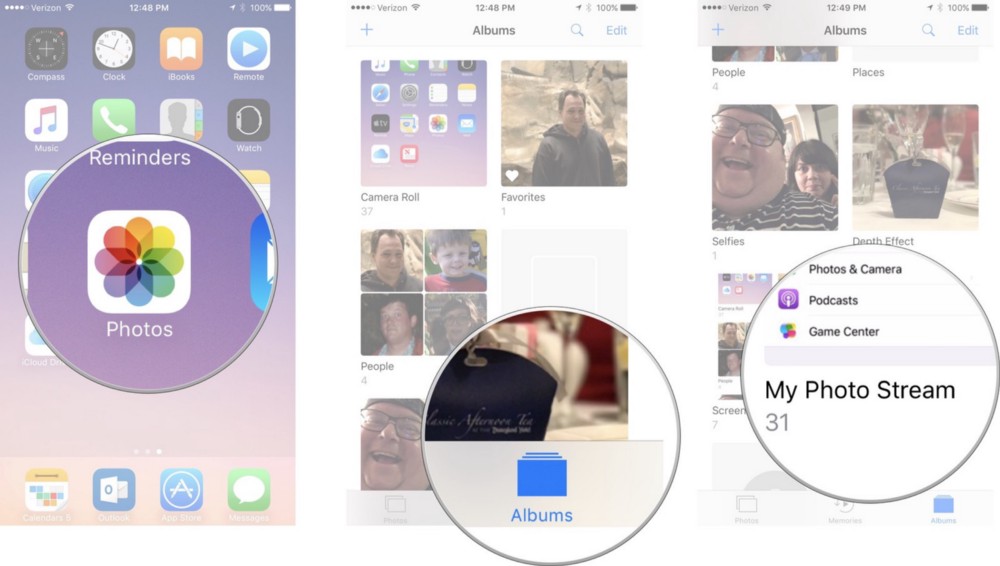
4. Pasirinkite nuotrauką, kurią norite ištrinti.
5. Spustelėkite piktogramą "Krepšelis" apatiniame dešiniajame kampe.
6. Spustelėkite „Ištrinti [x] nuotrauką“ kad patvirtintumėte, jog norite pašalinti nuotraukas iš nuotraukų srauto visuose įrenginiuose.
27.04.2019
Funkcija „Mano nuotraukų srautas“ yra patogi galimybė vienu metu peržiūrėti nuotraukas, darytas iš kelių skirtingų įrenginių. Dabar galite lengvai peržiūrėti nuotraukas tiesiai iš savo iPhone, iPad ir iPod touch savo Mac arba Windows operacinėje sistemoje. Svarbiausia, kad visose programėlėse būtų sukonfigūruota „iCloud“ failų saugykla.
Kur rasti „My Photo Stream“ ir kaip suaktyvinti funkciją
Jei jūsų įrenginyje šios funkcijos nėra, tai tiesiog reiškia, kad ji neįjungta. Norėdami tai išspręsti, turite atlikti šią veiksmų seką:
- prietaise pasirinkite meniu „Nustatymai“;
- iCloud;
- raskite skyrių su „Nuotraukos“;
- Suaktyvinkite žymimąjį laukelį „Mano nuotraukų srautas“.
Šis algoritmas veikia bet kuriame Apple įrenginyje. Jei naudojate „Windows“ OS, šią operaciją galite atlikti įdiegę „iCloud“ programą. Baigę šią procedūrą leisite debesiui įkelti visas nuotraukas iš jūsų naudojamų įrenginių. Dabar galite akimirksniu peržiūrėti nuotraukas bet kuriame įrenginyje naudodami „iCloud“.
Be to, patogu ir tai, kad per kompiuterį patekę į debesį galėsite matyti nuotraukas, kurių kokybė bus išsaugota pradinėje būsenoje, be suspaudimo ir iškraipymų. Kitiems Apple įrenginiams sistema pritaikys nuotrauką taip, kad ji tiktų, kad sutaupytų disko atminties.
Kaip veikia funkcija
Programa veikia labai greitai. Nufotografavus ir išėjus iš fotoaparato programos, visa medžiaga automatiškai įkeliama į Mano nuotraukų srautą. Norint atlikti procedūrą, turi būti Wi-Fi ryšys.
Šią funkciją taip pat galima įdiegti naudojant „Mac“. Importuoti kadrai į „iPhoto“ arba „Aperture“ taip pat patenka į debesies albumą. Tokiu atveju vis tiek galima pačiam konfigūruoti nuotraukų įkėlimą, o ne visą srautą automatiškai.
Norėdami įkelti nuotraukas į debesį iš „Windows“ kompiuterio atminties, paleidimo priemonėje „Nuotraukos“ turite pasirinkti meniu „Mėgstamiausi“ ir elementą „iCloud Photos“. Rasite albumą „Mano nuotraukų srautas“ ir naudosite atitinkamą mygtuką norėdami pridėti nuotraukų.
Atvirkštinė procedūra
Nuotrauka debesies serveryje bus saugoma 30 dienų. Originalas lieka prietaise, su kuriuo jis buvo pagamintas. Šiuo metu nuotrauką galima išsaugoti kitame iOS įrenginyje: iPhone, iPad ir iPod touch.
Kai suaktyvinate „My Photo Stream“, visos jūsų nuotraukos automatiškai importuojamos į „iPhoto“, „Aperture“ ir „Photos“. Per 30 dienų galite išsaugoti nuotrauką arba pasidaryti atsarginę jos kopiją. Procedūra yra labai paprasta ir susideda iš tiesiog nuotraukos nukopijavimo iš „iCloud“.
Norėdami suprasti, kaip galite įkelti nuotraukas iš „iCloud“ į „iPhone“, turite įgyvendinti šią seką:
Dėl to originalios kokybės nuotrauką iš debesies kopijuojate į šį įrenginį. Po to galite daryti kopijas naudodami „iCloud“ arba „iTunes“. Kitaip tariant, galite valdyti savo nuotraukas naudodami bet kurį įrenginį, prisijungę prie savo paskyros naudodami tą patį ID, dėka nuotraukų srauto.
Yra net nuotraukų ištrynimo procedūra. Tačiau tokiu atveju verta įspėti, kad ištrynus „Mano nuotraukų srautą“ bus ištrintos visos darytos ir šioje saugykloje išsaugotos nuotraukos. Bet tai taikoma tik pačiam įrenginiui. Tai yra, nuėję į debesį, naudodami kitą įrenginį, rasite visas „ištrintas“ nuotraukas.
Primename, kad vaizdų debesyje rezervo laikotarpis yra tik 30 dienų. Todėl visas reikalingas nuotraukas iš iCloud geriau į savo iPhone atsisiųsti iš anksto ir tik tada ištrinti nuotraukų srautą.
Funkcija „Mano nuotraukų srautas“ skirta automatiškai siųsti visas naujas nuotraukas ir vaizdo įrašus į „iCloud“ debesies saugyklą. Šiuo atveju įkėlimas vyksta tik tada, kai yra „Wi-Fi“ tinklas. Pastebėtina, kad šios nuotraukos neužims jūsų vietos „iCloud“, tačiau jos ten nebus saugomos amžinai, o tik 30 dienų. To pakanka, kad galėtumėte nukopijuoti failus į standųjį diską jums patogiu metu. Prijungę nuotraukų srautą visuose „iPhone“, „iPad“ ar „Mac“ / asmeniniuose kompiuteriuose, prisijungę prie vienos paskyros, turėsite prieigą prie visų nuotraukų ir vaizdo įrašų iš bet kurios iš jų. Be to, jūs turite galimybę draugams ar giminaičiams pateikti nuorodą į savo nuotraukų srautą, o jie savo ruožtu turi galimybę palikti komentarus po nuotraukomis.
Įdomus? Tada išsiaiškinkime, kaip prijungti ir sukonfigūruoti „Mano nuotraukų srautą“.
Kaip prijungti / išjungti nuotraukų srautą „iPhone“, „iPad“.
Daugeliui „Photo Stream“ gali atrodyti nenaudinga funkcija, nepaisant to, kad nuotraukos visiškai neužima vietos „iCloud“. Tačiau išbandyti funkciją bus įdomu visiems, kurie turi keletą Apple įrangos.Norėdami prijungti „Photo Stream“, turite eiti į „iPhone“, „iPad“ nustatymus šiuo keliu:
- Nustatymai – iCloud – Nuotraukos
- „Mano nuotraukų srautas“ – naujos nuotraukos automatiškai įkeliamos ir siunčiamos į visus „iCloud“ įrenginius, kai turite „Wi-Fi“ ryšį;
- Nuotraukų bendrinimas – kurkite nuotraukų srautus, kad galėtumėte bendrinti su kitais vartotojais arba užsiprenumeruoti bendrinamus kitų naudotojų nuotraukų srautus.
Bendro nuotraukų srauto kūrimas ir nustatymas
Įjungę „Mano nuotraukų srautą“, turite įjungti parinktį „Nuotraukų bendrinimas“ (kaip nurodyta aukščiau). Pažvelkime į bendro nuotraukų srauto kūrimo ir nustatymo pavyzdį:- eikite į nuotraukų programą;
- pasirinkite skirtuką „Bendra“;
- spustelėkite pliuso piktogramą ir nustatykite naujo nuotraukų srauto pavadinimą;
- kitame dialogo lange turėsime pasirinkti tuos Apple ID savininkus, kurie matys jūsų nuotraukų srautą.



Bendrinamas nuotraukų srautas įjungtas ir pasirenkami jo „skaitytojai“. Jame yra tik du skirtukai, pirmasis yra atsakingas už nuotraukų pridėjimą ir ištrynimą, o antrasis („Vartotojai“) pasiūlys keletą nustatymų. Prie visų perjungimo jungiklių yra aprašymas ir jiems nereikia paaiškinimo.
Svarbu pažymėti, kad pakviesti vartotojai taip pat turi turėti įjungtą nuotraukų bendrinimo funkciją.
Kaip peržiūrėti nuotraukų srautą kompiuteryje
Visas nuotraukų srauto nuotraukas savo kompiuteryje galite peržiūrėti dviem būdais – iСloud skydelyje arba per naršyklę. Mažos instrukcijos:- Kaip peržiūrėti nuotraukų srautą „Mac“: „iCloud“ skydelyje „Parinktys“ pasirinkite „Nuotraukos“ ir pažymėkite laukelį šalia „Mano nuotraukų srautas“.
- Kaip peržiūrėti nuotraukų srautą sistemoje „Windows“: įdiekite „iCloud“ valdymo skydelį, atidarykite jį ir pasirinkite Nuotraukos. Mano nuotraukų srautas nustatytas pagal numatytuosius nustatymus, bet galite jį išjungti nustatymuose.
- Kaip peržiūrėti nuotraukų srautą naršyklėje: „iOS“ įrenginyje eikite į „Nuotrauka – Bendra – „Norimas nuotraukų srautas“ – vartotojai – atidarykite svetainę. Bus sugeneruota nuoroda peržiūrėti nuotraukų srautą naršyklėje.
Jei neradote atsakymo į savo klausimą arba kažkas jums nepasiteisino, o toliau pateiktuose komentaruose nėra tinkamo sprendimo, užduokite klausimą per mūsų
11 skyrius
Albumų išdėstymo keitimas. Vilkite
Albumo ištrynimas. Palieskite.
„iCloud Music Library“ (beta versija) leidžia tvarkyti visus albumus iš bet kurio įrenginio
su iOS 8.1, kuriose yra sukonfigūruota ši funkcija.
Mėgstamų nuotraukų žymėjimas. Peržiūrėdami nuotrauką ar vaizdo įrašą bakstelėkite norėdami
automatiškai įtraukite jį į savo mėgstamiausių albumą. Fotografija gali apimti ne tik
į albumą „Favorites“, bet ir į kitą albumą.
Slėpti nuotraukas, kurias norite išsaugoti, bet nerodyti. Palieskite
ir palaikykite nuotrauką, tada pasirinkite parinktį Slėpti. Nuotrauka pajudės
į albumą „Hidden“. Palieskite ir palaikykite paslėptą nuotrauką, kad ją parodytumėte.
Nuotraukos ar vaizdo įrašo pašalinimas iš albumo. Pasirinkite nuotrauką arba vaizdo įrašą, bakstelėkite, tada -
„Ištrinti nuotrauką“. Nuotrauka bus pašalinta iš albumo ir skirtuko Nuotraukos.
Ištrinkite nuotrauką arba vaizdo įrašą iš nuotraukų programos. Eikite į skirtuką „Nuotrauka“.
Pasirinkite nuotrauką arba vaizdo įrašą, bakstelėkite, tada bakstelėkite Ištrinti nuotrauką arba Ištrinti vaizdo įrašą.
Ištrintos nuotraukos ir vaizdo įrašai saugomi „iPhone“ albume Neseniai ištrinti ir yra pažymėtos
piktograma, nurodanti dienų skaičių, iki kurio jie bus visam laikui ištrinti iš iPhone. Į
visam laikui ištrinti nuotrauką ar vaizdo įrašą nepasibaigus šiam laikotarpiui, pasirinkite norimą objektą
ir bakstelėkite parinktį Ištrinti, tada Ištrinti nuotrauką arba Ištrinti vaizdo įrašą. Jeigu
Naudojate „iCloud“ nuotraukų biblioteką (beta), ištrintos nuotraukos ir vaizdo įrašai bus visam laikui
pašalintas iš visų iOS 8.1 įrenginių, kuriuose įjungta ši funkcija, ir naudojate savo
Apple ID.
Ištrintos nuotraukos ar vaizdo įrašo atkūrimas. Pasirinkite nuotrauką arba vaizdo įrašą iš albumo
„Neseniai ištrinta“ ir bakstelėkite parinktį „Atkurti“, tada „Atkurti nuotraukas“.
arba „Atkurti vaizdo įrašą“. Elementas bus perkeltas į Camera Roll albumą arba, jei
Naudojate iCloud nuotraukų biblioteką (beta) albume Visos nuotraukos.
Mano nuotraukų srautas
Mano nuotraukų srautas (įjungtas pagal numatytuosius nustatymus) automatiškai įkelia naujas nuotraukas
ir vaizdo įrašą į kitus įrenginius, kur jis taip pat naudojamas.
Įjunkite arba išjunkite Mano nuotraukų srautą. Eikite į Nustatymai > Nuotraukos ir fotoaparatas
arba Nustatymai > „iCloud“ > Nuotraukos.
Pastaba.
„iCloud“ saugomos nuotraukos užima vietą saugykloje
„iCloud“, tačiau į „My Photo Stream“ įkeltos nuotraukos į skaičiavimą neįtraukiamos
vietos „iCloud“.
Naudokite „My Photo Stream“ be „iCloud“ nuotraukų bibliotekos (beta). Darytos nuotraukos ir vaizdo įrašai
naudojant iPhone, įtraukiami į albumą „Mano nuotraukų srautas“, kai išeinate iš programos
„Kamera“ ir jei „iPhone“ yra prijungtas prie interneto per „Wi-Fi“. Bet koks pridėtas
Jūsų nuotraukos, įskaitant, pavyzdžiui, ekrano kopijas ir išsaugotus vaizdus
el. pašto adresas taip pat rodomi albume „Mano nuotraukų srautas“.
Kituose įrenginiuose prie Mano nuotraukų srauto pridėtos nuotraukos ir vaizdo įrašai rodomi albume
Mano nuotraukų srautas iPhone. „iOS“ įrenginiai gali saugoti iki 1 000 naujausių
nuotraukas iCloud 30 dienų. Norėdami išsaugoti juos amžinai, galite automatiškai
Importuokite šias nuotraukas į savo kompiuterį.
Pačioje pažinties su telefonu ir šiuolaikinėmis technologijomis pradžioje vaizdams persiųsti naudojau MMS. 2005 m. buvo kažkas neįprasto siųsti nuotraukas iš vieno telefono į kitą. Kiek vėliau MMS buvo pakeistas el. Prieš porą metų jo vietą užėmė Dropbox.
„Photo Stream“ naudoju maždaug metus. Tai „Apple“ paslauga, leidžianti sinchronizuoti nuotraukas tarp skirtingų įrenginių, naudojamų naudojant tą patį „Apple ID“. Trumpai apie veikimo principą.
„iCloud“ yra centrinė nuotraukų vieta, vadinama „Photo Stream“. Jame yra visos nuotraukos, padarytos „iPhone“, „iPad“ arba pridėtos prie „iPhoto“ (Aperture) iš jūsų fotoaparato. Kai tik vienas iš minėtų įrenginių prijungiamas prie spartaus interneto, visos nuotraukos įtraukiamos į bendrą nuotraukų srautą. Ir iš ten jie automatiškai atsisiunčiami į visus prijungtus įrenginius.
Praktikoje tai atrodo taip. Fotografuojate „iPhone“, o grįžę namo galite su ja dirbti kompiuteryje. Patogus būdas belaidžiu būdu perkelti nuotraukas, veikiantis stebėtinai greitai. Čia sunku ginčytis dėl jo patogumo. Jums nieko nereikia daryti: nereikia registruoti papildomos paskyros ar nieko įdiegti. Nuotraukų srautas įjungiamas pora bakstelėjimų iOS arba OS X nustatymuose ir iškart pradeda veikti.
Be to, nuotraukų srautas privertė mane persvarstyti, kaip dalytis nuotraukomis su draugais ir šeima. Žinoma, didžioji dauguma jų turi iPhone, iPad ar Mac. Ir tai labai supaprastina viską. Iš esmės naudodami Photo Stream galite dalytis nuotraukomis su bet kuo. Tai, kiek jis bus įtrauktas į apsikeitimo nuotraukomis procesą, priklauso nuo to, kokią sistemą naudoja jūsų kolega.
 Kurdami arba vėliau galite pakviesti žmones peržiūrėti nuotraukas.
Kurdami arba vėliau galite pakviesti žmones peržiūrėti nuotraukas.
Akivaizdu, kad iOS ir OS X įrenginių vartotojai nugriebs grietinėlę. Jums nereikia nieko ypatingo daryti. „iPhone“ ar „iPad“ iOS galerijoje tereikia pasirinkti nuotraukas, kurias norite rodyti draugams, sukurti albumą ir išsiųsti kvietimus į jų „Apple ID“. Tą patį galima padaryti naudojant „iPhoto“ arba „Aperture“ OS X.
Pats nuotraukų srautas su pasirinktomis nuotraukomis gali būti išsiųstas tik keletui išrinktųjų ir blokuoti prieigą prie jo visiems kitiems arba padaryti jį viešą. Šiuo atveju, išskyrus pakviestuosius, visi norintys gali peržiūrėti per naršyklę per tiesioginę nuorodą. Tai galima padaryti iš bet kurio įrenginio su naršykle ir interneto ryšiu. Bet apie tai vėliau.
Sukūrę bendrinamą nuotraukų srautą, pakviesti asmenys gaus el. laišką su nuoroda arba tiesioginiu pranešimu, kuris bus rodomas kaip ženklelis nuotraukų albumo piktogramoje iOS arba iPhoto (Aperture) sistemoje OS X. Atidarę juos, jūs bus perkeltas į Shared Photo Stream, į kurį bus pradėtos įkelti turimos nuotraukos .
 Esamame nuotraukų sraute galite peržiūrėti pakviestųjų kredencialus, taip pat komentuoti ir spausti „patinka“ nuotraukas.
Esamame nuotraukų sraute galite peržiūrėti pakviestųjų kredencialus, taip pat komentuoti ir spausti „patinka“ nuotraukas.
Čia prasideda skirstymas, kas ką naudoja, kad peržiūrėtų nuotraukas. iOS ir OS X naudotojai galės peržiūrėti, komentuoti, patikti ir pridėti nuotraukų. Visa tai galima padaryti iš nuotraukų galerijos iOS, iPhoto arba Aperture sistemoje OS X. Informacija apie "patinka" ir komentarus bus pateikta Photo Stream dalyviams tiesioginių pranešimų forma.
Taip atrodo nuotrauka su patinkančiais paspaudimais ir komentarais.
Jei neturite visų „Apple“ įrenginių, bet, tarkime, namuose naudojate „Windows“ kompiuterį, dalis šios funkcijos jums bus prieinama. Norėdami naudoti nuotraukų srautą, turite įdiegti „iCloud“ valdymo skydelis, skirtas „Windows“. ir galėsite atsisiųsti nuotraukas iš jos į savo kompiuterį. O tiksliau, visa tai įvyks automatiškai. Natūralu, kad tokių „gėrybių“ kaip komentavimas, „patinka“ ir viešo nuotraukų srauto tvarkymas nebus, bet visas nuotraukas galėsite įkelti be išimties.
 „Windows“ nuotraukų srauto aplankai. Aplanke „Bendrinama“ yra nuotraukų srautai, kuriuos su jumis bendrino jūsų draugai.
„Windows“ nuotraukų srauto aplankai. Aplanke „Bendrinama“ yra nuotraukų srautai, kuriuos su jumis bendrino jūsų draugai.
Aplanke „Nuotraukos“ turėsite aplanką „Nuotraukų srautas“, kuriame jūsų ir vieši nuotraukų srautai bus patalpinti poaplankių pavidalu. Vienintelis nepatogumas, mano nuomone, yra tas, kad norint, kad nuotrauka iš jūsų kompiuterio patektų į nuotraukų srautą, neužtenka ją tik nufotografuoti ir įdėti į aplanką „Mano nuotraukų srautas“. Vietoj to, šiems tikslams turite naudoti aplanką „Įkėlimai“. Būtent prie jo pridėtos nuotraukos bus rodomos jūsų asmeniniame nuotraukų sraute.
Nuotrauka iš viešo nuotraukų srauto „Internet Explorer 8“. Tačiau galite ją peržiūrėti naudodami bet kurią naršyklę.
Visiems kitiems nuotraukas galima peržiūrėti per naršyklę. Nesvarbu, kokią platformą naudoja jūsų draugai: „Windows Phone“ ar „Android“. Vos keliais paspaudimais jie gali matyti jūsų nuotraukas savo telefono ar kompiuterio naršyklėje. Žinoma, tokiu atveju nebus galima kam nors suteikti asmeninės prieigos ar pakomentuoti nuotrauką, tačiau tai iš esmės nėra taip svarbu. Svarbu tai, kad žmogus galės su jumis pasidalinti savo emocijomis ir pranešti apie savo įspūdžius.
Žodžiu, Apple siūlo ne tokias uždaras technologijas ir paslaugas. Turint tam tikrą norą ir įdėjus minimalias pastangas, Photo Stream gali būti naudojamas su bet kuo.
Vakar norėjau atnaujinti savo iPhone 5s naudojant Wi-Fi į iOS 8.3.0.
Bet deja. Paaiškėjo, kad šiai paprastai operacijai telefone tiesiog neužteko vietos (liko tik 1 GB).
Jau sakiau, kaip galite atnaujinti „iPhone“ (įdiegti naują „iOS“ programinę-aparatinę įrangą), jei jūsų įrenginyje praktiškai nelieka laisvos vietos (ir, tiesą sakant, tai aš padariau).
Tačiau tuo pat metu mane nepaprastai jaudino klausimas, kur dingo vieta mano telefone?! Juk telefone neturiu muzikos ar filmų. Taip pat neįdiegiau jokių „sunkių“ programų, pavyzdžiui, žaidimų (tam turiu iPad mini). Kyla klausimas, kur ta vieta dingo?!
Naršiau telefone ir naršiau. Atidžiai išstudijavau kiekvieną nustatymų elementą. Ir pagaliau radau priežastį!
Paaiškėjo, kad kaltininkas buvo albumas pavadinimu „Photo Stream“, kuris buvo aktyvuotas telefone. Absoliučiai visos (!) nuotraukos ir vaizdo įrašai iš „Camera Roll“ albumo yra nukopijuojami ir išsaugomi šiame albume. Be to, jie išsaugomi, net jei juos seniai ištrynėte.
„Photo Stream“ jūsų įrenginyje sukuria „iCloud“ ir naudojamas automatiškai įkelti naujas nuotraukas ir siųsti jas į visus „Apple“ įrenginius, kai prisijungiate prie „Wi-Fi“ tinklo.
Jį galite rasti nuėję į nuotraukų programą, tada spustelėję apačioje esantį albumų burbulą.
Apskritai sakyti, kad nustebau pamačiusi nuotraukas ir vaizdo įrašus iš prieš trejus metus, kurie, maniau, jau seniai išplaukė į kitą pasaulį, nieko nereiškia! Visą tą laiką jie tyliai buvo saugomi mano iPhone kaip visiškai nereikalingas balastas, užimantis daug vietos!
Pirmiausia pradėjau po vieną ištrinti nuotraukas ir vaizdo įrašus iš nuotraukų srauto.
Tai yra, aš juos pažymėjau varnele ir paspaudžiau ištrinti.


Bet paaiškėjo, kad aš juos ištrinsiu iki ryto. Metams bėgant susikaupė per daug medžiagos. Taigi aš padariau lengviau.
Nuėjome į meniu „Nustatymai“.

Pasirinktas iCloud.

Pasirinkta "Nuotrauka"

Ir perjungė „Mano nuotraukų srauto“ jungiklį į neaktyvią būseną.

Patvirtintas ištrynimas.
Nuotraukų ir vaizdo medžiagos kopijavimas bus sustabdytas, o visas albumas bus automatiškai ištrintas.
SVARBU: tačiau visos nuotraukos ir vaizdo įrašai liks Camera Roll. Nebijokite pašalinti šios parinkties.
Pačioje pažinties su telefonu ir šiuolaikinėmis technologijomis pradžioje vaizdams persiųsti naudojau MMS. 2005 m. buvo kažkas neįprasto siųsti nuotraukas iš vieno telefono į kitą. Kiek vėliau MMS buvo pakeistas el. Prieš porą metų jo vietą užėmė Dropbox.
„Photo Stream“ naudoju maždaug metus. Tai „Apple“ paslauga, leidžianti sinchronizuoti nuotraukas tarp skirtingų įrenginių, naudojamų naudojant tą patį „Apple ID“. Trumpai apie veikimo principą.
„iCloud“ yra centrinė nuotraukų vieta, vadinama „Photo Stream“. Jame yra visos nuotraukos, padarytos „iPhone“, „iPad“ arba pridėtos prie „iPhoto“ (Aperture) iš jūsų fotoaparato. Kai tik vienas iš minėtų įrenginių prijungiamas prie spartaus interneto, visos nuotraukos įtraukiamos į bendrą nuotraukų srautą. Ir iš ten jie automatiškai atsisiunčiami į visus prijungtus įrenginius.
Praktikoje tai atrodo taip. Fotografuojate „iPhone“, o grįžę namo galite su ja dirbti kompiuteryje. Patogus būdas belaidžiu būdu perkelti nuotraukas, veikiantis stebėtinai greitai. Čia sunku ginčytis dėl jo patogumo. Jums nieko nereikia daryti: nereikia registruoti papildomos paskyros ar nieko įdiegti. Nuotraukų srautas įjungiamas pora bakstelėjimų iOS arba OS X nustatymuose ir iškart pradeda veikti.
Be to, nuotraukų srautas privertė mane persvarstyti, kaip dalytis nuotraukomis su draugais ir šeima. Žinoma, didžioji dauguma jų turi iPhone, iPad ar Mac. Ir tai labai supaprastina viską. Iš esmės naudodami Photo Stream galite dalytis nuotraukomis su bet kuo. Tai, kiek jis bus įtrauktas į apsikeitimo nuotraukomis procesą, priklauso nuo to, kokią sistemą naudoja jūsų kolega.
 Kurdami arba vėliau galite pakviesti žmones peržiūrėti nuotraukas.
Kurdami arba vėliau galite pakviesti žmones peržiūrėti nuotraukas.
Akivaizdu, kad iOS ir OS X įrenginių vartotojai nugriebs grietinėlę. Jums nereikia nieko ypatingo daryti. „iPhone“ ar „iPad“ iOS galerijoje tereikia pasirinkti nuotraukas, kurias norite rodyti draugams, sukurti albumą ir išsiųsti kvietimus į jų „Apple ID“. Tą patį galima padaryti naudojant „iPhoto“ arba „Aperture“ OS X.
Pats nuotraukų srautas su pasirinktomis nuotraukomis gali būti išsiųstas tik keletui išrinktųjų ir blokuoti prieigą prie jo visiems kitiems arba padaryti jį viešą. Šiuo atveju, išskyrus pakviestuosius, visi norintys gali peržiūrėti per naršyklę per tiesioginę nuorodą. Tai galima padaryti iš bet kurio įrenginio su naršykle ir interneto ryšiu. Bet apie tai vėliau.
Sukūrę bendrinamą nuotraukų srautą, pakviesti asmenys gaus el. laišką su nuoroda arba tiesioginiu pranešimu, kuris bus rodomas kaip ženklelis nuotraukų albumo piktogramoje iOS arba iPhoto (Aperture) sistemoje OS X. Atidarę juos, jūs bus perkeltas į Shared Photo Stream, į kurį bus pradėtos įkelti turimos nuotraukos .
 Esamame nuotraukų sraute galite peržiūrėti pakviestųjų kredencialus, taip pat komentuoti ir spausti „patinka“ nuotraukas.
Esamame nuotraukų sraute galite peržiūrėti pakviestųjų kredencialus, taip pat komentuoti ir spausti „patinka“ nuotraukas.
Čia prasideda skirstymas, kas ką naudoja, kad peržiūrėtų nuotraukas. iOS ir OS X naudotojai galės peržiūrėti, komentuoti, patikti ir pridėti nuotraukų. Visa tai galima padaryti iš nuotraukų galerijos iOS, iPhoto arba Aperture sistemoje OS X. Informacija apie "patinka" ir komentarus bus pateikta Photo Stream dalyviams tiesioginių pranešimų forma.
 Taip atrodo nuotrauka su patinkančiais paspaudimais ir komentarais.
Taip atrodo nuotrauka su patinkančiais paspaudimais ir komentarais.
Jei neturite visų „Apple“ įrenginių, bet, tarkime, namuose naudojate „Windows“ kompiuterį, dalis šios funkcijos jums bus prieinama. Norėdami naudoti nuotraukų srautą, turite įdiegti „iCloud“ valdymo skydelis, skirtas „Windows“. ir galėsite atsisiųsti nuotraukas iš jos į savo kompiuterį. O tiksliau, visa tai įvyks automatiškai. Natūralu, kad tokių „gėrybių“ kaip komentavimas, „patinka“ ir viešo nuotraukų srauto tvarkymas nebus, bet visas nuotraukas galėsite įkelti be išimties.
 „Windows“ nuotraukų srauto aplankai. Aplanke „Bendrinama“ yra nuotraukų srautai, kuriuos su jumis bendrino jūsų draugai.
„Windows“ nuotraukų srauto aplankai. Aplanke „Bendrinama“ yra nuotraukų srautai, kuriuos su jumis bendrino jūsų draugai.
Aplanke „Nuotraukos“ turėsite aplanką „Nuotraukų srautas“, kuriame jūsų ir vieši nuotraukų srautai bus patalpinti poaplankių pavidalu. Vienintelis nepatogumas, mano nuomone, yra tas, kad norint, kad nuotrauka iš jūsų kompiuterio patektų į nuotraukų srautą, neužtenka ją tik nufotografuoti ir įdėti į aplanką „Mano nuotraukų srautas“. Vietoj to, šiems tikslams turite naudoti aplanką „Įkėlimai“. Būtent prie jo pridėtos nuotraukos bus rodomos jūsų asmeniniame nuotraukų sraute.
 Nuotrauka iš viešo nuotraukų srauto „Internet Explorer 8“. Tačiau galite ją peržiūrėti naudodami bet kurią naršyklę.
Nuotrauka iš viešo nuotraukų srauto „Internet Explorer 8“. Tačiau galite ją peržiūrėti naudodami bet kurią naršyklę.
Visiems kitiems nuotraukas galima peržiūrėti per naršyklę. Nesvarbu, kokią platformą naudoja jūsų draugai: „Windows Phone“ ar „Android“. Vos keliais paspaudimais jie gali matyti jūsų nuotraukas savo telefono ar kompiuterio naršyklėje. Žinoma, tokiu atveju nebus galima kam nors suteikti asmeninės prieigos ar pakomentuoti nuotrauką, tačiau tai iš esmės nėra taip svarbu. Svarbu tai, kad žmogus galės su jumis pasidalinti savo emocijomis ir pranešti apie savo įspūdžius.
Žodžiu, Apple siūlo ne tokias uždaras technologijas ir paslaugas. Turint tam tikrą norą ir įdėjus minimalias pastangas, Photo Stream gali būti naudojamas su bet kuo.